Complement de gestEAP per a pendrive o PC portàtil. Permet treballar en tots els apartats del gestEAP |
|
EAPporta
http://www.xtec.cat/dnee/sati_eaps/nousEAP_eapporta.htm
El fitxer EAPporta.mdb és una mena de gestEAP refós en un sol fitxer. És un fitxer per a Microsoft Access del Office 97 (no el convertiu a l'Access 2000), és a dir, per poder introduir dades necessitareu l'Access 97.
El seu aspecte és pràcticament idèntic a l'aplicació original. Està pensat per a que es copiï a un portàtil o a un pendrive.
Donades les seves característiques i que els procesos de traspàs de dades entre bases de dades són processos complicats, aconsellem:
- No fer mai traspàs de dades des de més d'un EAPporta al mateix temps.
Inici i seguretat
Davant de la problemàtica al voltant de la Protecció de Dades Personals i del fet que en molts casos el professional de l’EAP no posa una contrasenya a la base de dades EAPporta, en aquesta nova versió s’intenta que ningú utilitzi EAPporta sense la protecció d’una contrasenya.
Aquest fet és important donat l’objectiu pel que es va fer el EAPporta: per a que el professional pugui portar amb ell la base de dades.
Això pot produir el risc de que s’extraviï, tant si es té a dins del PC portàtil o, encara més, si es té en una memòria flash USB.
També s’intenta que no puguem modificar o eliminar per accident les dades introduïdes per altres professionals de l’equip.
En aquesta nova versió (v. 1.28) s’incorporen:
- Procediment per a personalitzar el EAPporta pel professional que l‘utilitza (guardant el seu DNI).
- Obligar a posar una contrasenya a EAPporta.
En aquest sentit, de la web baixarem, com es feia fins ara, un fitxer ZIP (EAPporta128.zip), que en descomprimir-lo (recordeu que per a que funcioni bé es té que descomprimir a l’arrel d’una unitat com mostra el vídeo tutorial de l'adreça següent) crearà la carpeta EAPporta: http://www.xtec.cat/dnee/sati_eaps/nousEAP_eapporta.htm
Dins d’aquesta carpeta usarem el fitxer Porta.exe per a engegar la base de dades.
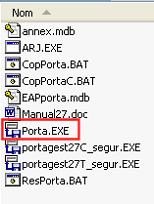 Aquest fitxer cerca a l’ordinador l’Access del M.Office 97, que és el que permet executar aquesta aplicació.
Aquest fitxer cerca a l’ordinador l’Access del M.Office 97, que és el que permet executar aquesta aplicació.
A més, genera una icona a la pantalla de l’ordinador que permet també engegar-la.
La icona de l’Escriptori, segurament servirà per les properes vegades que vulguem usar EAPporta en aquell ordinador. Aquesta icona, si portem EAPporta a una memòria flash, és probable que també funcioni la propera vegada que posem el llapis de memòria al mateix ordinador, sobre tot si ho fem al mateix port USB que l’última vegada. De totes formes, sempre podrem engegar EAPporta des de dins de la seva carpeta usant el fitxer Porta.exe
Contrasenya
En aquesta nova versió, quan engeguem el programa per primera vegada:
- El programa comprovarà que EAPporta està personalitzat per a un professonal de l’EAP. Per això serà necessari que l’obrim en un PC que trobi el gestEAP a la unitat C o a la T. Si no és així, no funcionarà.
- Si no està personalitzat, demanarà els números del DNI del professional

Només continuarà si troba el DNI que s’introdueix entre els dels professionals d’aquell EAP.
- Una vegada comprovat i guardat el DNI, demanarà que s’introdueixi una contrasenya a EAPporta. De la mateixa manera que amb el DNI, si no s’introdueix una contrasenya, el programa es tancarà.
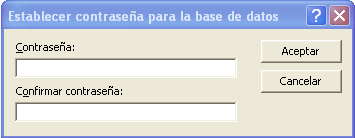
- Una vegada posada la contrasenya, el programa es tancarà. Per tornar-lo a obrir podem usar la icona de l’Escriptori o el fitxer Porta.exe

Evitar modificar les dades d’altres professionals
A partir d’haver posat una contrasenya al programa, aquest la demanarà cada vegada que l’engeguem. Amb aquesta mesura prevenim que ningú pugui consultar les dades de la base de dades.
Donat que al professional poden interessar-li altres dades, a més que les que ell introdueix, hem optat per a que pugui consultar dades, però no modificar-les o eliminar-les.
Així, des de qualsevol formulari per introduir o modificar dades, només ens permetrà modificar els registres on consti el nostre DNI:

Així, si quan premem algun dels botons que es mostren a la imatge i després indiquem que volem modificar Fitxes anteriors:

No ens permetrà Modificar ni eliminar res de les fitxes on no aparegui el nostre DNI.
En canvi, si premem Acceptar, ens crearà una fitxa nova on posarà al professional que apareix a la fitxa de dades acadèmiques, que potser no és qui està creant la fitxa, però el programa permetrà canviar-lo, sempre que sigui una fitxa de nova creació.
Importar i Traspassar dades de l'EAPporta
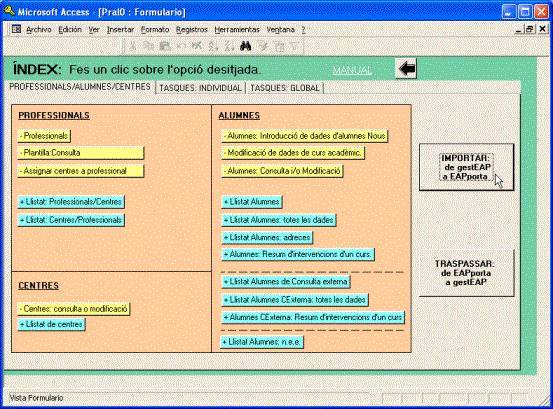
Des del botó IMPORTAR EAPporta obté les dades de gestEAP i configura alguns valors de les taules. Aquest botó només és operatiu si detecta que no hi han dades a l'aplicació.
Des del botó TRASPASSAR ens permetrà traspassar dades a gestEAP.
Cada vegada que traspassem dades a gestEAP, EAPporta es buidarà de dades.
Quan fem clic sobre el botó per Traspassar dades, es posaran en marxa:
- Actualització de dades modificades a EAPporta que ja estaven a gestEAP. Aquestes dades s'actualitzaran automàticament.
- Traspàs de dades noves des de EAPporta a gestEAP. Tots els registres nous, que s'hagin introduït a EAPporta i no estaven a gestEAP, s'annexaran a les taules de gestEAP.
El final del procés de traspàs consisteix en buidar les taules de EAPporta. Per facilitar la configuració d'algunes taules, EAPporta es tancarà quan acabi el procés.
Per tornar-lo a utilitzar, tindrem que tornar a importar dades de gestEAP.
Introducció de dades d'Alumnes Nous
Al formulari per a introduir dades d'alumnes nous podem accedir des de:
- INDEX | Professionals/Alumnes/Centres | Alumnes: Introducció de dades d'alumnes Nous
- INDEX | TASQUES:INDIVIDUAL | CONTROL:ALUMNE | DADES PERSONALS

Quan introduïm les dades personals d'un alumne és perquè l'atendrem aquell curs acadèmic. Així, s'introduiran les dades personals i les dades de curs acadèmic en un mateix formulari.
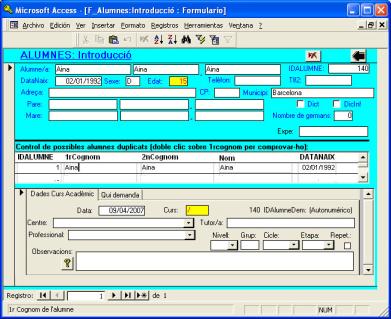
A la part superior introduïm les dades personals de l'alumne, que, per a cada alumne i EAP, només es tindran que introduir una sola vegada.
En canvi, cada curs introduirem les dades acadèmiques de l'alumne, però des d'altres formularis diferents a aquest.
Aquest formulari s'obre sense mostrar tots els alumnes introduïts, només per introduir nous alumnes.
A la part del mig del formulari hi ha una secció "Control de possibles alumnes duplicats". En aquesta secció:
- S'intenta detectar si hi ha alumnes que tinguin la mateixa "Data de naixement" i que coincideixin la 1ª lletra del 1r cognom i la 1ª del 2n cognom (o que no existeixi 2n cognom). Aquest és un control mínim que no garanteix la inexistència de duplicitats. Però no s'ha trobat una altra fórmula que permeti controlar situacions tan diverses (Mª del Carmen/Mari Carmen/Carmen; Eri/Erik/Eriï; ...). Per suposat, moltes situacions no estaran controlades ("H" o no a l'inici del cognom; ...).
- Si apareix algun alumne possiblement duplicat, fent doble-clic sobre ell podem consultar la seva fitxa, retornar al formulari d'introducció i decidir si l'introduïm o no.
Per exemple:
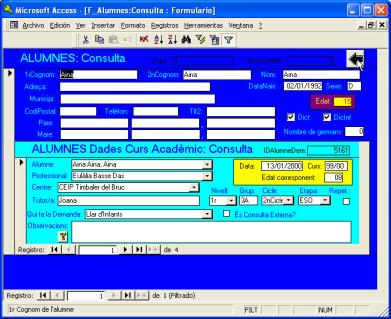 |
En aquest exemple, l'alumna Aina que apareix com a duplicada és la mateixa alumna. Ho comprovaríem fent doble clic sobre el 1r cognom i veient les dades a la seva fitxa de consulta.
 |
Una vegada comprovada la duplicitat, sortiríem del formulari de consulta i en retornar al formulari d'introducció, eliminaríem el registre que anàvem a introduir
A la part inferior del formulari, en una primera fitxa, introduïm les dades acadèmiques referides al curs actual (quin professional l'atendrà, el centre educatiu, grup, cicle, etapa i les observacions que creiem adients). A la segona fitxa ("Qui demanda"), està introduït per defecte, com a valor de qui fa la primera demanda d'atenció del cas, "Inspecció". Aquest valor es pot canviar.
És important omplir totes les dades sobre un alumne abans de passar al següent. Si per alguna raó només s'introdueixen les dades personals d'un alumne, aquest alumne no apareixerà en els desplegables Alumne, ja que en aquest desplegable apareixen els alumnes que tenen fitxa de dades acadèmiques del curs corresponent.
Plantilles Word per als models oficials d'informes
Per fer el traspàs de dades des de EAPporta als models oficials d'informes en format Word, hem tingut en compte que els nous ordinadors portàtils i/o de sobretaula ja no porten la versió Word de l'Office 97.
Quan demanem qualsevol d'aquests informes (dictamen, informes socials individual o de grup), primer buscarà el Word 97 i si no el troba buscarà el Word 2000.
Tenim que comentar que el comportament habitual del Word 97 amb les macros és demanar a l'usuari si vol o no Habilitar las macros del document.
El Word 2000 és molt habitual que estigui configurat a nivell alt de seguretat, és a dir, que inhabilita les macros avisant a l'usuari.
Així, si quan demanem a EAPporta que traspassi a Word el contingut d'un Dictamen ens apareix el següent missatge de Word 2000:

Llavors tindríem que anar al menú Herramientas | Macro | Seguridad... i configurar-lo per a que ens demani, al igual que en el Word 97, Habilitar les macros, és a dir a Nivel de seguridad Medio.
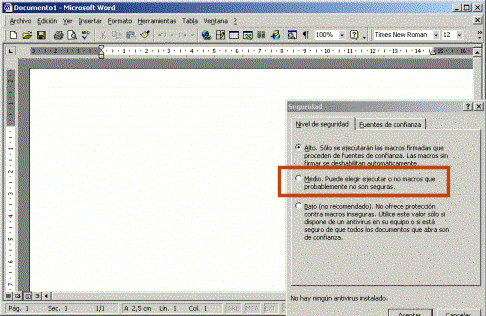
Indicadors pels Informes Socials
EAPporta incorpora una utilitat per tal de facilitar l'elaboració dels dictàmens i dels informes de matriculació de caire social individual.
Els criteris o indicadors afegits a les taules han estat facilitats per l'EAP de Viladecans-Gavà, en el cas dels dictàmens, i per Serveis i Programes del Baix Llobregat, en el cas dels Informes Socials (curs 2005-2006).
Però el més interessant d'aquesta utilitat és que permet modificar aquests indicadors de manera senzilla, facilitant, així, que qualsevol EAP incorpori els seus propis criteris i els utilitzi per a l'elaboració dels seus informes de matriculació.
Aquests indicadors estan en una base de dades externa a EAPporta, annex.mdb, que es troba a la mateixa carpeta i de la que s'han vinculats les taules.
Al formulari per omplir els apartats del Informe Social trobareu un botó anomenat Indicadors.
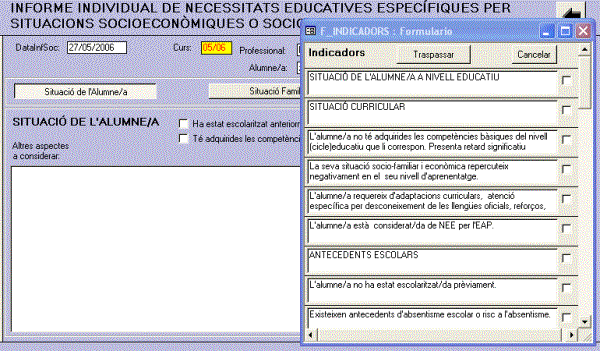
Depenen del camp on introduir indicadors que estigui activat en aquell moment, s'obrirà el formulari dels indicadors mostrant els indicadors adients per a aquell apartat:
Cada indicador que marquem a la casella a la seva dreta serà traspassat al camp de text del formulari des del que hem accedit als indicadors. Podem marcar les caselles amb el botó esquerra del ratolí o, també, moure'ns amb les tecles de direcció del teclat i marcar les caselles prement la barra espaidora.
El pas de les dades escollides es farà quan escollim el botó Traspassar o quan tanquem el formulari.
No ens tenim que preocupar per si ens equivoquem al passar dades, perquè sempre podrem modificar les dades passades al formulari principal. És a dir, podem eliminar dades passades per error, o modificar-les o completar-les redactant-les d'altres maneres. Recordem que podem ampliar l'espai per escriure usant la combinació Majús+F2 (zoom).
En qualsevol cas, les dades que quedin al camp de text romandran a la base de dades i, a més, es traspassaran al model d'informe en Word amb el que estiguin relacionat.
Informes Socials de Grup
Des del formulari ALUMCONTROL es pot anar als formularis sobre les TASQUES per dues vies diferents:
- Consulta
- Modificació i/o Introducció

Quan cliquem qualsevol d'aquests botons, el programa ens permetrà escollir entre Aceptar, el que implicarà que volem Introduir una fitxa nova, o Cancelar, que ens obrirà l'última fitxa (que segurament és la que volem continuar elaborant).

També s'ha afegit un botó per a donar accés al formulari sobre els Informes Socials de Grup dins d'aquest formulari. Es filtra per curs i Centre, segons si tenim escollida alguna cosa als desplegables corresponents.
Aquest formulari té un funcionament diferent a d'altres:
- En primer lloc tindrem que escollir el Centre Educatiu. Fins que no ho fem no podrem escollir cap alumne.
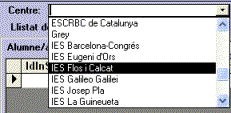
- Després anirem escollint els alumnes d'un en un. Si ens equivoquem, podem suprimir l'alumne/a incorrecte sense cap problema.
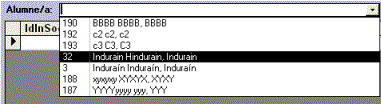 |
- Una vegada haguem omplert els altres apartats, podem "Traspassar dades al model oficial en Word". Els passos següents són idèntics als comentats en el cas dels dictàmens.
En aquest cas, les referències a alumnes quedaran guardades en la base de dades de dues maneres diferents: com a referència a cada alumne individual (guardant els IDAlumne de cadascun en relació a aquest informe) i com a llistat per a l'informe escrit.
També podem gaudir dels indicadors pels informes socials individuals, en el ben entès que tindrem que variar la seva redacció per a referir-la a situacions de grup.

A més, a cadascun dels alumnes se li marcarà el camp "InfSoc" de la seva fitxa d'alumne, amb la qual cosa apareixeran en els llistats de "Alumnes amb nee".
Llistats per Suports
La versió EAPporta v. 1.27d incorpora aportacions inestimable del EAP B.12 Santa Coloma de Gramenet, dirigides per Joan Vallcaneras Bonnet.

Al camp Observacions podrem incloure informació en format reduït, mitjançant el botó SUPORT, que ens serà d'interès pels diferents tipus de llistats que podrem obtenir.
En clicar el botó SUPORT s'obrirà el formulari INDICADORS mostrant els possibles suports educatius adients per l'alumne i que pot estar obert a d'altres informacions.
La relació de suports que inclou ara ha estat de l'EAP de Santa Coloma.
Inclou des de recursos educatius com les USEE (en aquest recursos es pot incloure el nombre d'hores setmanals d'atenció) fins a Valoracions per P3 i 6è, podent incorporar els centres demanats pels pares (CD) i el centre proposat per l'EAP (CP).
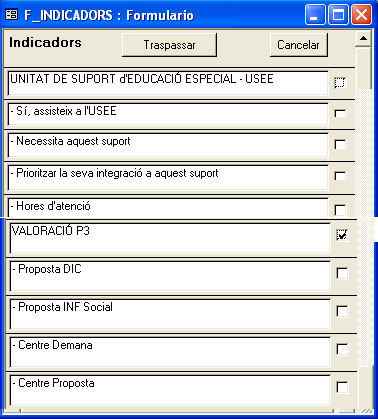
Aquesta utilitat està feta amb el mateix sistema que els Indicadors pels apartats dels dictàmens i dels Informes Socials individuals. Per això, es poden modificar els suports i els seus apartats.
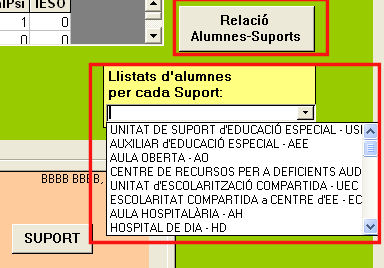
En alguns subapartats podem posar un nombre d'hores d'atenció. Cada vegada que marquem un camp anomenat així, s'obrirà una quadre de text que ens permetrà incloure el número corresponent a les hores d'atenció que rep l'alumne d'aquell suport.

De la mateixa manera, quan vulguem introduir el nom d'un centre demanat pels pares o proposat per l'EAP, cadascun d'aquest camps el tenim que escriure exactament igual. Llavors quan cliquem sobre la casella corresponent, s'obrirà un formulari que ens permetrà introduir el nom del centre docent.

Els llistats específics es fan per centre docent i curs acadèmic.
El informe o llistat més general que mostra tota la relació d'alumnes en relació als suport que reben o que necessiten, al que s'accedeix des del botó Relació Alumnes-Suports, permet escollir entre:
- Un informe general, com els informes generals de gestEAP o EAPporta, de tots els centres en aquell curs escolar, on les pàgines van numerades per centre docent. Això si al formulari ALUMCONTROL hem escollit un curs acadèmic al desplegable Curs.
- Un informe d'un centre en un curs acadèmic. Si també hem escollit un centre al desplegable Centre.